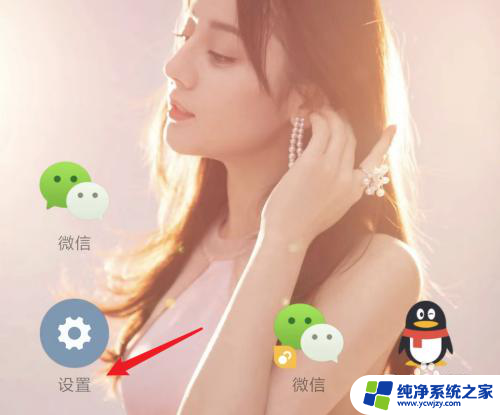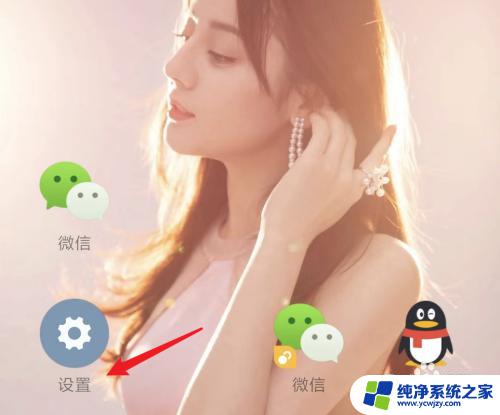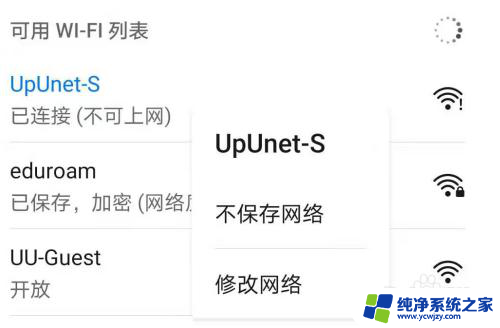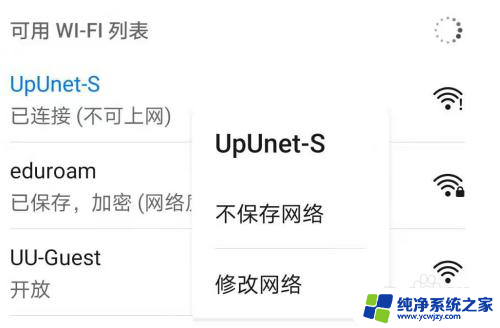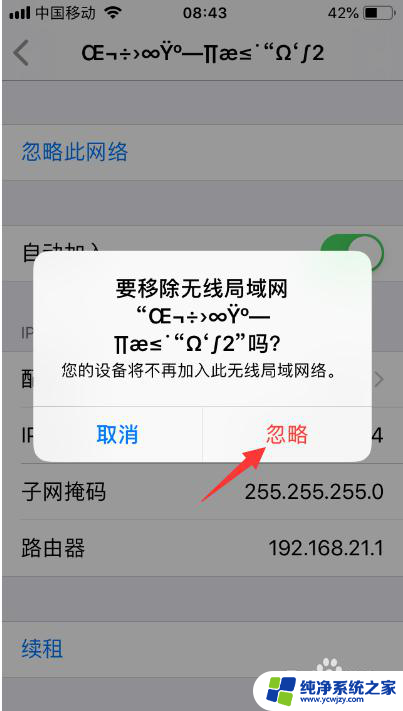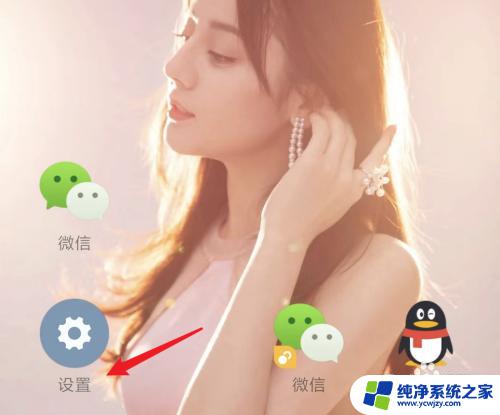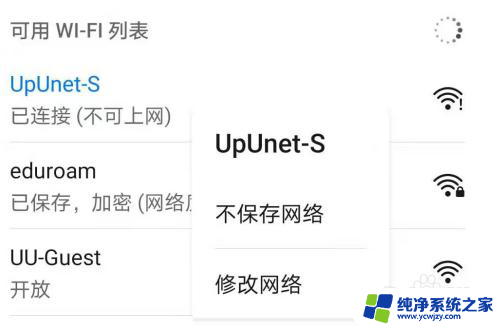显示网络已连接不可用 wifi已连接但无法上网怎么办
显示网络已连接不可用,当我们连接到无线网络时,有时候会遇到这样的情况:虽然显示网络已连接,但却无法上网,这种情况对于我们来说是非常困扰的。可能是由于一些设置问题,或者是由于网络故障所致。无论是哪种情况,我们都需要采取一些措施来解决这个问题,以确保我们能够顺利地上网。接下来本文将探讨在遇到这种情况时,我们应该如何解决无法上网的问题。
方法如下:
1.在手机桌面上有一个设置图标,点击进入。
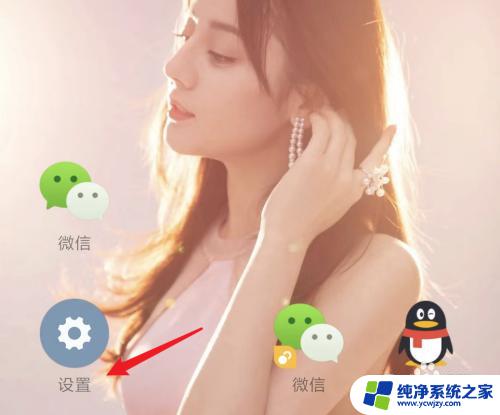
2.在进入了设置页面后,点击这里的「WLAN」。
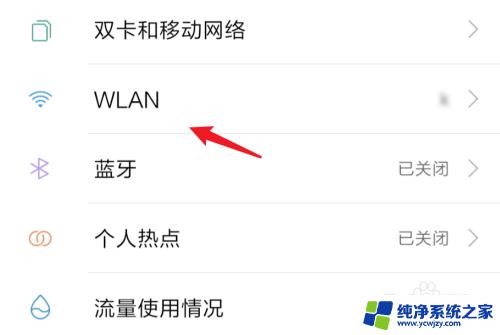
3.进入后,会看到这个已经连接上的wifi。有显示「已连接,但无法访问互联网」的提示。
我们点击右边的图标。
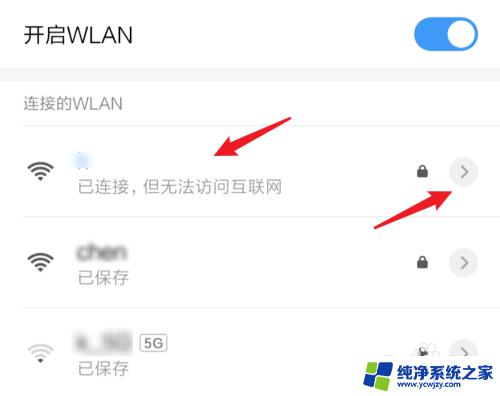
4.进入wifi详细页面,问题就是出在这个静态的ip地址上了。当你连接的wifi的路由地址和你设置的静态地址,前面三段不一样时。就不能上网了。
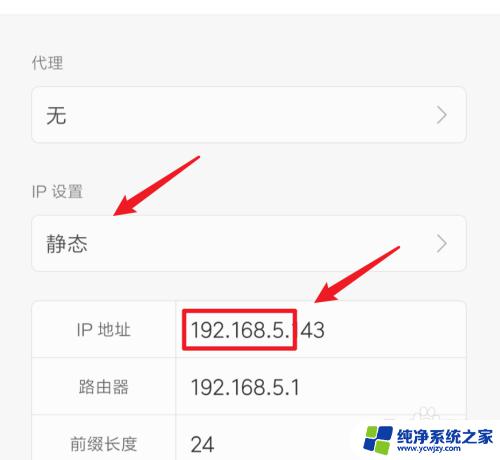
5.点击一下那个静态的选项,在下方会弹出一个窗口。点击里面的「DHCP」选项。
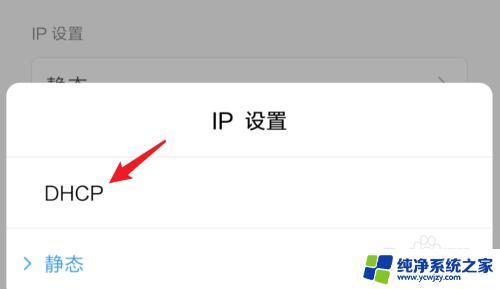
6.选择好后,记住点击上方的打勾图标,来保存修改。
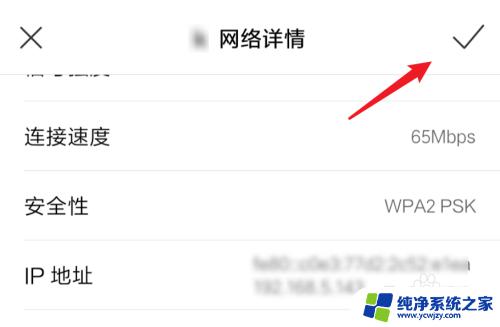
7.再看一下现在的wifi,正常连接,能上网了,没有连不上网的提示了。
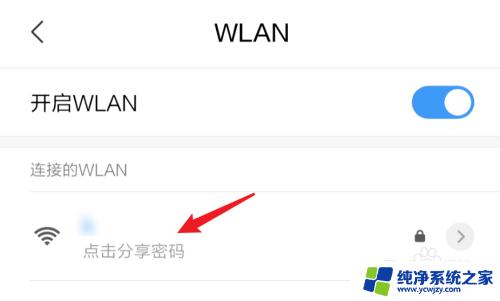
8.总结:
wifi连上,但上不了网时,我们可以这样做:
1. 打开设置。
2. 打开WLAN。
3. 进入wifi详情页面。
4. 把ip地址从静态变为DHCP。
以上是显示网络已连接不可用的全部内容,如果您遇到相同的问题,可以参考本文中介绍的步骤进行修复,我们希望这些信息能够对您有所帮助。